Stap 11: Een e-mailapparaatprofiel maken voor iOS/iPadOS
Dit artikel maakt deel uit van een reeks die u begeleidt bij algemene Intune-taken. In dit artikel maakt u een e-mailprofiel voor iOS-/iPadOS-apparaten.
Het profiel bevat de vereiste instellingen waarmee een apparaat verbinding kan maken met het e-mailadres van uw organisatie. Met e-mailapparaatprofielen kunt u instellingen op al uw apparaten standaardiseren. En ze kunnen eindgebruikers ook toegang geven tot de e-mail van de organisatie op hun persoonlijke apparaten zonder verwarrende instellingen.
Om uw e-mail te beschermen, kunt u een e-mailprofiel gebruiken om te bepalen of apparaten compatibel zijn. Stel vervolgens voorwaardelijke toegang in om alleen compatibele apparaten toegang te geven tot e-mail. Ga voor meer informatie over e-mailprofielen naar E-mailinstellingen configureren in Microsoft Intune
Opmerking
Gebruik de informatie in deze reeks onderwerpen om Microsoft Intune te evalueren. Wanneer u klaar bent, volgt u het volledige proces voor het instellen van Intune. Zie Microsoft Intune instellen voor meer informatie.
Als u geen Intune-abonnement hebt, meldt u zich aan voor een gratis proefaccount.
Aanmelden bij Intune
Als u dit beleid wilt configureren, meldt u zich minimaal aan bij het Microsoft Intune-beheercentrum met een account met de ingebouwde Intune-rol Beleid en Profielbeheer .
Als u een Intune-proefabonnement hebt gemaakt, is het account dat het abonnement heeft gemaakt de globale beheerder.
De globale beheerder heeft meer machtigingen dan nodig is om dit beleid te maken. U wordt aangeraden de rol met de minste bevoegdheden te gebruiken om deze taak te voltooien. Dit is de ingebouwde Intune-rol Beleid en Profielbeheer .
Ga naar Op rollen gebaseerd toegangsbeheer (RBAC) met Microsoft Intune voor meer informatie over de verschillende rollen in Intune.
Een e-mailprofiel voor iOS/iPadOS maken
Meld je aan bij het Microsoft Intune-beheercentrum.
Ga naar Apparaten>Apparaten beheren>Configuratie>Nieuw beleid maken>:

Geef de volgende eigenschappen op:
- Platform: selecteer iOS/iPadOS.
- Profieltype: Selecteer Sjablonen>E-mail.
Selecteer Maken.
Voer in Basisinformatie de volgende eigenschappen in:
- Naam: voer een beschrijvende naam in voor het nieuwe profiel. In dit voorbeeld voert u werk-e-mail voor iOS in.
- Beschrijving: voer Vereisen dat iOS-/iPadOS-apparaten zakelijke e-mail gebruiken in.
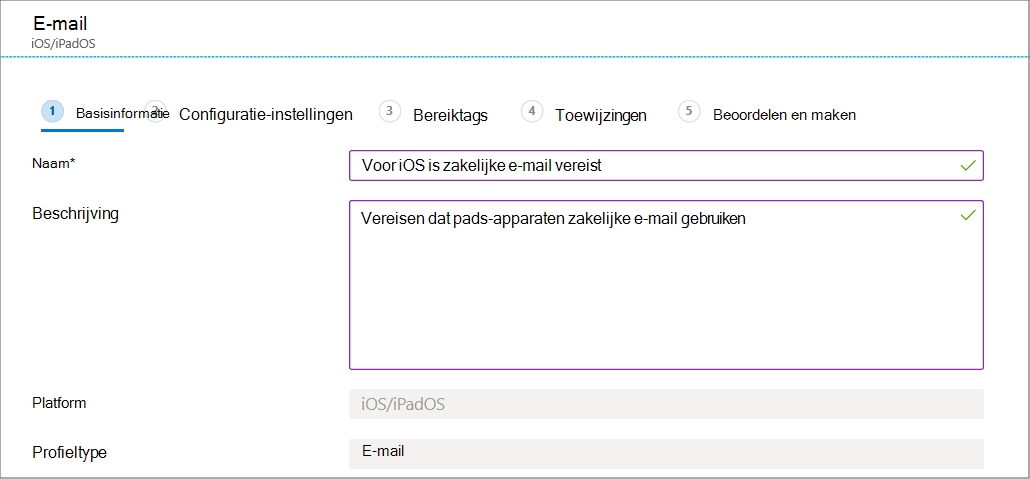
Selecteer Volgende.
Voer in Configuratie-instellingen de volgende instellingen in. Gebruik voor de andere instellingen de standaardwaarden.
-
E-mailserver: voer voor deze evaluatiestap in
outlook.office365.com. Met deze instelling geeft u de Exchange-locatie (URL) op van de e-mailserver die de e-mail-app voor iOS/iPadOS gebruikt om verbinding te maken met e-mail. - Accountnaam: Voer Bedrijfs-e-mailadres in.
-
Gebruikersnaamkenmerk van Microsoft Entra-id: deze naam is het kenmerk dat Intune krijgt van Microsoft Entra ID. Intune genereert dynamisch de gebruikersnaam voor dit profiel met behulp van deze naam. Voor deze evaluatiestap gebruiken we de User Principal Name als de gebruikersnaam voor het profiel, zoals
user1@contoso.com. - E-mailadreskenmerk van Microsoft Entra ID: deze instelling is het e-mailadres van Microsoft Entra ID dat zich aanmeldt bij Exchange. Voor deze evaluatiestap selecteert u User Principal Name.
- Verificatiemethode: voor deze evaluatiestap selecteert u Gebruikersnaam en wachtwoord. Als u verificatiecertificaten instelt in Intune, kunt u Certificaat kiezen.
-
E-mailserver: voer voor deze evaluatiestap in
Selecteer Volgende.
Selecteer in Bereiktags (optioneel) de optie Volgende. In dit voorbeeld gebruiken we geen bereiktags.
Gebruik in Toewijzingen de vervolgkeuzelijst voor Toewijzen aan en selecteer Alle gebruikers en alle apparaten. Selecteer vervolgens Volgende.
Controleer uw instellingen in Controleren en maken. Wanneer u Maken selecteert, worden uw wijzigingen opgeslagen en wordt het profiel toegewezen.
Bronnen opschonen
Als u dit profiel niet gebruikt voor andere zelfstudies of testen, kunt u het verwijderen:
- Selecteer in het Intune-beheercentrum de optie Apparaten>Apparaten beheren>Configuratie.
- Selecteer het iOS-/iPadOS-profiel voor werk-e-mail dat u hebt gemaakt en selecteer vervolgens Verwijderen.
Volgende stappen
In dit artikel hebt u een e-mailprofiel gemaakt voor iOS-/iPadOS-apparaten.
U kunt dit profiel gebruiken om te bepalen of een iOS-/iPadOS-apparaat compatibel is door een nalevingsbeleid te maken. Als iOS-/iPadOS-apparaten niet overeenkomen met het profiel, wordt het apparaat door het nalevingsbeleid gemarkeerd als niet-compatibel. Voor meer beveiliging kunt u een beleid voor voorwaardelijke toegang maken waarmee niet-compatibele iOS-/iPadOS-apparaten geen toegang krijgen tot e-mail. Ga naar Aan de slag met nalevingsbeleid voor apparaten in Intune voor meer informatie over nalevingsbeleid voor apparaten.